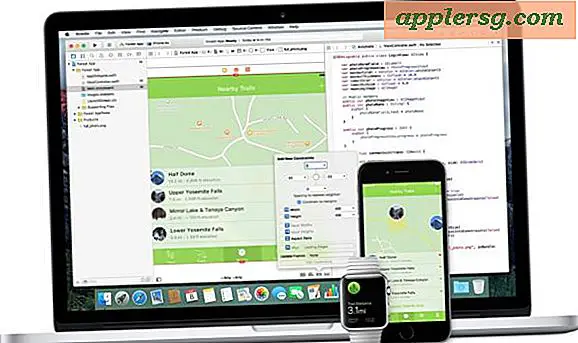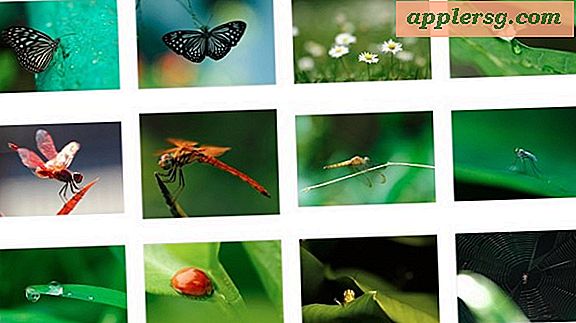Hvordan lysne bilder
Bilder er kraftige verktøy for å fortelle historier og vekke minner. Men siden vi ikke alle er profesjonelle fotografer, vil et bilde ofte komme ut mindre enn perfekt. En vanlig feil er feil belysning, noe som vil føre til at et bilde virker for mørkt eller for lyst. Dette er et relativt enkelt problem å fikse, og kan gjøres med nesten hvilken som helst fotoredigeringsprogramvare. Etter at du har lastet opp bildet til datamaskinen, kan du fikse det i noen få enkle trinn.
Bruke Photoshop
Last opp bildene dine til datamaskinen din hvis du ikke allerede har gjort det. Dette kan gjøres ved å kopiere dem fra et SD-kort (hvis du har et digitalt kamera) eller ved å skanne 35 mm bilder til "Bilder" -mappen.
Åpne Adobe Photoshop-applikasjonen ved å dobbeltklikke på skrivebordsikonet.
Klikk på "File", etterfulgt av "Open". Bla gjennom fotografiene dine og dobbeltklikk på den du vil redigere. Den vil nå lastes opp i Photoshop.
Klikk på "Image" -alternativet fra verktøylinjemenyen øverst i Photoshop-vinduet. Velg "Justering", etterfulgt av "Nivåer". En popup-dialogboks vises.
Lys bildet ved å klikke og dra den lille grå pilen på "Inngangsnivåer" -linjen til venstre. For å legge til kontrast, klikk og dra den lille hvite pilen på "Inngangsnivåer" -linjen til venstre. Bildet ditt blir nå lettere.
Bruker GIMP
Last opp bildene til datamaskinen din hvis du ikke allerede har gjort det. Dette kan gjøres ved å kopiere dem fra et SD-kort (hvis du har et digitalt kamera) eller ved å skanne 35 mm bilder til "Bilder" -mappen.
Åpne GIMP-programvaren ved å dobbeltklikke på skrivebordsikonet.
Klikk på "File", etterfulgt av "Open". Bla gjennom fotografiene dine og dobbeltklikk på den du vil redigere. Den vil nå bli lastet opp til GIMP.
Klikk på "Verktøy" fra GIMP-verktøylinjemenyen øverst i vinduet, etterfulgt av "Fargeverktøy" og deretter "Lysstyrke-kontrast." En popup-dialogboks vises.
Flytt glidebryteren "Lysstyrke" til høyre for å gjøre bildet lysere. Skyv glidebryteren "Kontrast" mot henholdsvis venstre eller høyre for å miste eller få kontrast. Klikk på "Lagre" for å beholde endringene. Bildet ditt skal nå være lettere.
Bruker Paint.net
Last opp bildene dine til datamaskinen din hvis du ikke allerede har gjort det. Dette kan gjøres ved å kopiere dem fra et SD-kort (hvis du har et digitalt kamera) eller ved å skanne 35 mm bilder til "Bilder" -mappen.
Åpne Paint.net-programvaren din ved å dobbeltklikke på skrivebordsikonet.
Klikk på "File", etterfulgt av "Open". Bla gjennom fotografiene dine og dobbeltklikk på den du vil redigere. Den vil nå lastes opp til Paint.net
Klikk "Effekter" fra verktøylinjen øverst i Paint.net-vinduet. Velg "Foto", etterfulgt av "Glød." Dette åpner en popup-dialogboks.
Flytt skyveknappen "Radius" helt til venstre for å unngå uskarphet under redigering. Flytt glidebryteren "Lysstyrke" til høyre for å legge til lysstyrke. Flytt glidebryteren "Kontrast" til henholdsvis venstre eller høyre for å ta bort eller legge til kontrast. Klikk "OK" for å lagre endringene. Bildet ditt skal nå være lettere.
Tips
Hvis du noen gang tar feil når du redigerer fotografiene, trykker du "Ctrl" og "Z" samtidig for å angre den siste handlingen din.